Índice
![]() Comentários e prêmios
Comentários e prêmios
Restaurar do iCloud está demorando para sempre? - Como consertar
Destaques
- A restauração do iCloud demora muito devido a uma conexão lenta com a Internet, grande tamanho de backup ou problemas de servidor.
- Para acelerar o processo de restauração do iCloud, mude para uma conexão de Internet rápida e estável, reduza o tamanho do seu backup, garanta armazenamento suficiente do iPhone ou reinicie o processo de restauração.
- Use uma ferramenta avançada como o EaseUS MobiMover para restaurar os backups do seu iPhone com mais eficiência.
Você acabou de atualizar para o iPhone mais recente e estava ansioso para transferir todos os seus dados, mas a restauração do iCloud parece estar avançando no ritmo de um caracol. Todo entusiasmo em tais situações se transforma em frustração – o que é bastante razoável. Não se preocupe; estamos aqui para isso. Compartilharemos com você algumas dicas que o ajudarão a fazer isso rapidamente e voltar a aproveitar o novo aparelho o mais rápido possível. Nesta postagem do blog, veremos por que a recuperação do iCloud demora tanto e forneceremos soluções funcionais para acelerar esse processo. Ao final deste guia, você saberá tudo o que é necessário para garantir que a restauração do seu iPhone ocorra de maneira suave e rápida.
Por que a restauração do iCloud está demorando uma eternidade?
Você pode estar se perguntando por que está demorando tanto quando o seu iPhone está sendo restaurado do iCloud. Bem, há uma série de coisas acontecendo aqui que, uma vez compreendidas, tornariam a solução de problemas muito mais fácil.
1. Compreendendo o atraso
Quando você inicia uma restauração do iCloud, seu iPhone se conecta aos servidores Apple, de onde baixa os dados de backup. Muitos fatores afetam o tempo que esse processo leva, incluindo a velocidade da Internet, o tamanho dos arquivos de backup e a confiabilidade do servidor, apenas para mencionar alguns. Além disso, o aplicativo também é importante, pois diferentes conteúdos, como vídeos ou fotos, podem levar durações diferentes para serem totalmente restaurados.
2. Conexão com a Internet
Entre os motivos pelos quais uma restauração pode ser lenta está uma conexão de Internet fraca ou instável. Isso significa que se a internet do seu iPhone estiver lenta , o tempo necessário para concluir o processo pode ser amplamente estendido devido à grande quantidade de dados que precisam ser baixados.
3. Grande tamanho de backup
O tamanho do seu backup do iCloud determinará em grande parte quanto tempo levará para restaurar o iPhone . Backups grandes com muitas fotos, vídeos e aplicativos certamente levarão mais tempo para serem baixados do que os pequenos.
4. Problemas de servidor
É possível que os servidores da Apple tenham tráfego intenso ou alguns problemas técnicos que levem a velocidades lentas de download. Embora às vezes você não possa fazer muito sobre isso, seria ótimo se você pudesse visitar a página de status do sistema da Apple para verificar quaisquer outros problemas que possam ocorrer.
Como consertar a restauração do iPhone a partir do backup do iCloud demorando uma eternidade
Agora que você entende por que o processo de restauração pode ser lento, vamos nos aprofundar em algumas soluções práticas para ajudar a agilizar o processo. Ao lidar com os estrangulamentos comuns e ao aplicar estas estratégias, a eficiência melhorará e acelerará significativamente a restauração. Discutindo essas correções com mais detalhes para corrigir a restauração do iCloud que leva para sempre.
Correção 1: verifique sua conexão com a Internet
Uma conexão online estável e rápida é essencial, pois suporta transferência rápida de dados sem interrupções. A confiabilidade dessa conexão minimiza o tempo de inatividade e garante a restauração precisa de todos os arquivos necessários, aumentando assim a tranquilidade e a eficiência durante o processo.
Passo 1. Certifique-se de estar conectado a uma rede Wi-Fi confiável.

Passo 2 . Reinicie seu roteador para eliminar quaisquer problemas temporários de conectividade.
Passo 3. Execute um teste de velocidade para confirmar a velocidade da sua internet.
Passo 4. Se possível, aproxime-se do roteador para melhorar a intensidade do sinal.
Correção 2: reduza o tamanho do seu backup
Reduzir o tamanho do seu backup também pode agilizar o processo de restauração. Isso reduz a quantidade de dados que precisam ser recuperados, reduzindo assim o tempo de inatividade e acelerando a recuperação. Além disso, isso ajuda a economizar tempo e ao mesmo tempo garante que o desempenho do sistema permaneça intacto para ações rápidas em momentos críticos.
Passo 1 . Vá para Configurações no seu iPhone.
Passo 2. Toque no banner do seu ID Apple e selecione iCloud.
Etapa 3 . Toque em Gerenciar armazenamento da conta e depois em Backups.
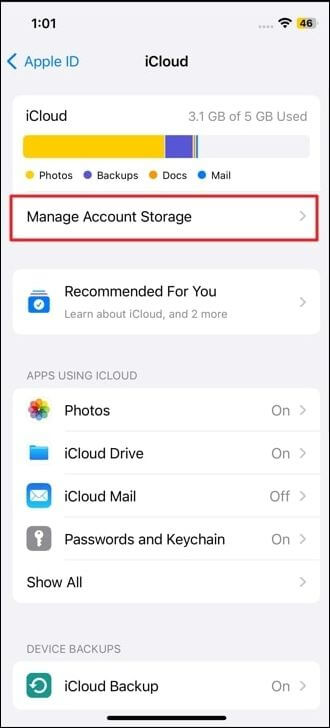
Passo 4. Selecione seu dispositivo e revise os aplicativos incluídos no backup.
Passo 5. Desative os backups de aplicativos desnecessários.
Correção 3: garanta armazenamento suficiente no iPhone
A falta de espaço de armazenamento no iPhone também pode causar atrasos no desempenho, retardando a inicialização de aplicativos, reduzindo a velocidade de processamento de dados e até mesmo fazendo com que os aplicativos travem inesperadamente. Pode ser necessário liberar armazenamento do iPhone .
Passo 1. Vá para Ajustes no seu iPhone.
Passo 2. Toque em Geral e selecione Armazenamento do iPhone.
Etapa 3. Revise seu uso atual de armazenamento.
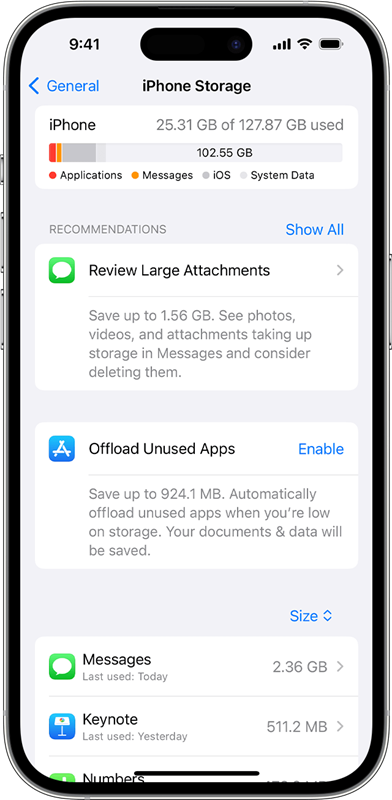
Passo 4 . Exclua aplicativos, fotos ou arquivos desnecessários para liberar espaço.
Correção 4: reinicie o processo de restauração
Às vezes, reiniciar o processo de restauração pode resolver o problema, redefinindo quaisquer falhas temporárias e permitindo que o sistema se recalibre. Muitas vezes, isso pode eliminar erros e restaurar a funcionalidade normal, garantindo uma operação mais suave e eficiente. Você pode restaurar seu iPhone seguindo as etapas.
Passo 1. Vá para Ajustes no seu iPhone.
Passo 2. Toque em Geral e selecione Redefinir.
Etapa 3. Escolha Apagar todo o conteúdo e configurações.

Passo 4. Siga as instruções para configurar seu iPhone novamente e iniciar a restauração do iCloud.
Ferramenta avançada para restaurar backup do iPhone
Se os remédios manuais ficarem muito pesados ou não funcionarem, existe uma opção mais inteligente que pode tornar isso mais fácil para você – EaseUS MobiMover . É um aplicativo de terceiros completo que permite fácil backup e restauração do iPhone. Sua interface amigável, combinada com seus poderosos recursos, permite transferir facilmente dados de um dispositivo para outro, gerenciar arquivos e fazer backup de seus dados importantes com segurança. Portanto, seja alterando seu dispositivo ou simplesmente protegendo seus dados, o MobiMover oferece uma resposta confiável, porém direta, projetada especificamente para suas necessidades. Algumas de suas principais características incluem:
- Backup e restauração sem esforço : faça backup do seu iPhone sem esforço e restaure-o sem perder muito tempo.
- Gerenciador iCloud : acesse os dados do iCloud diretamente através do software.
- Transferência de dados : troque informações rapidamente entre o seu computador e o iPhone.
Você pode baixar o EaseUS MobiMover do site oficial da EaseUS e experimentar backups e restaurações do iPhone sem complicações.
Passo 1. Inicie o EaseUS MobiMover no seu PC e conecte o iPhone ao PC. Clique em “Backup e Restauração” no painel esquerdo.
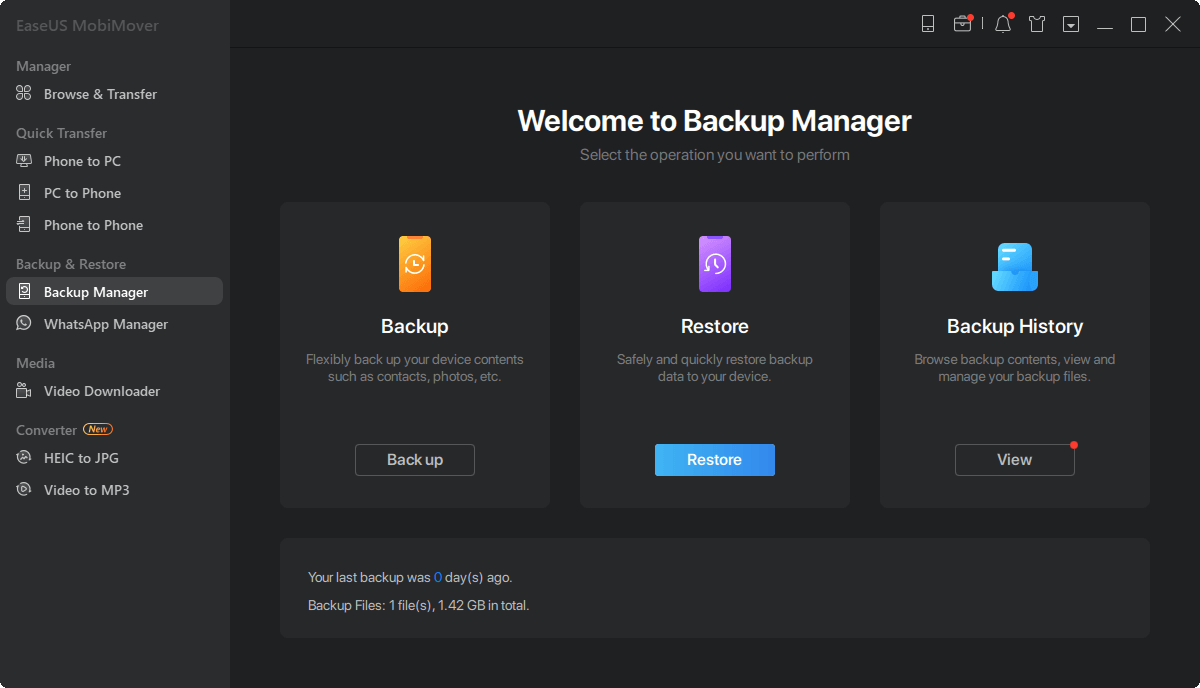
Passo 2. Clique em restaurar e escolha um arquivo de backup. Pode ser um backup com um clique ou um arquivo de backup seletivo. Em seguida, clique em “Restaurar”.
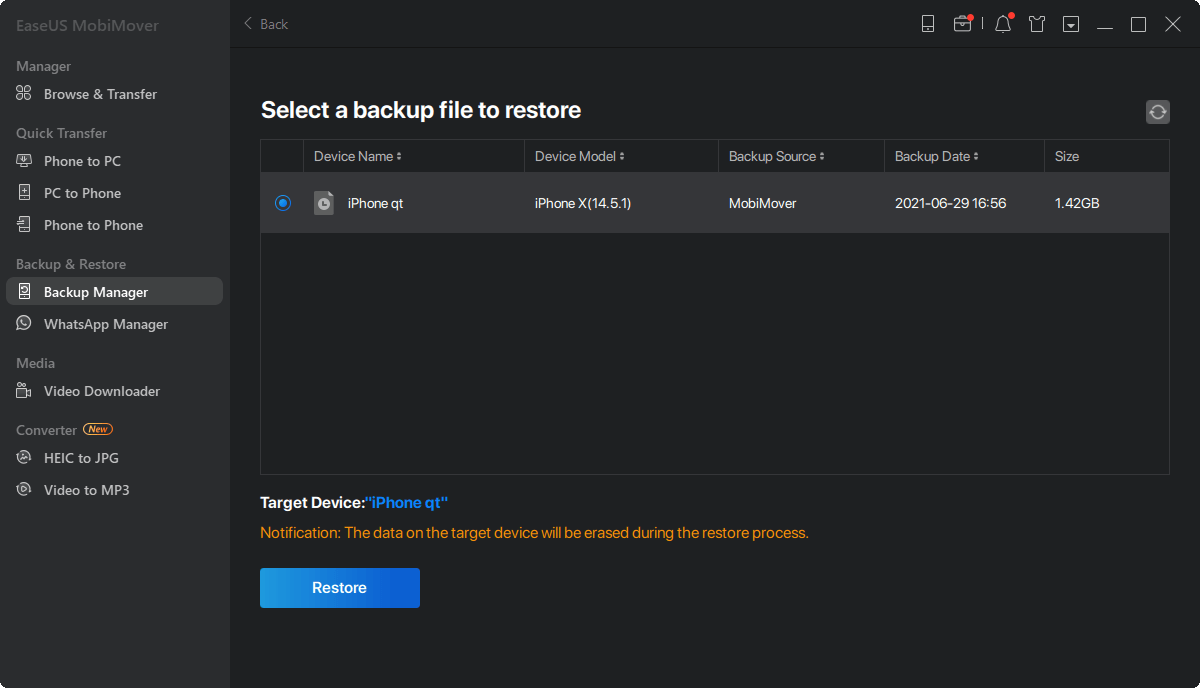
Etapa 3. Aguarde a conclusão do processo. Então você pode descobrir que os arquivos foram restaurados para o seu iPhone.
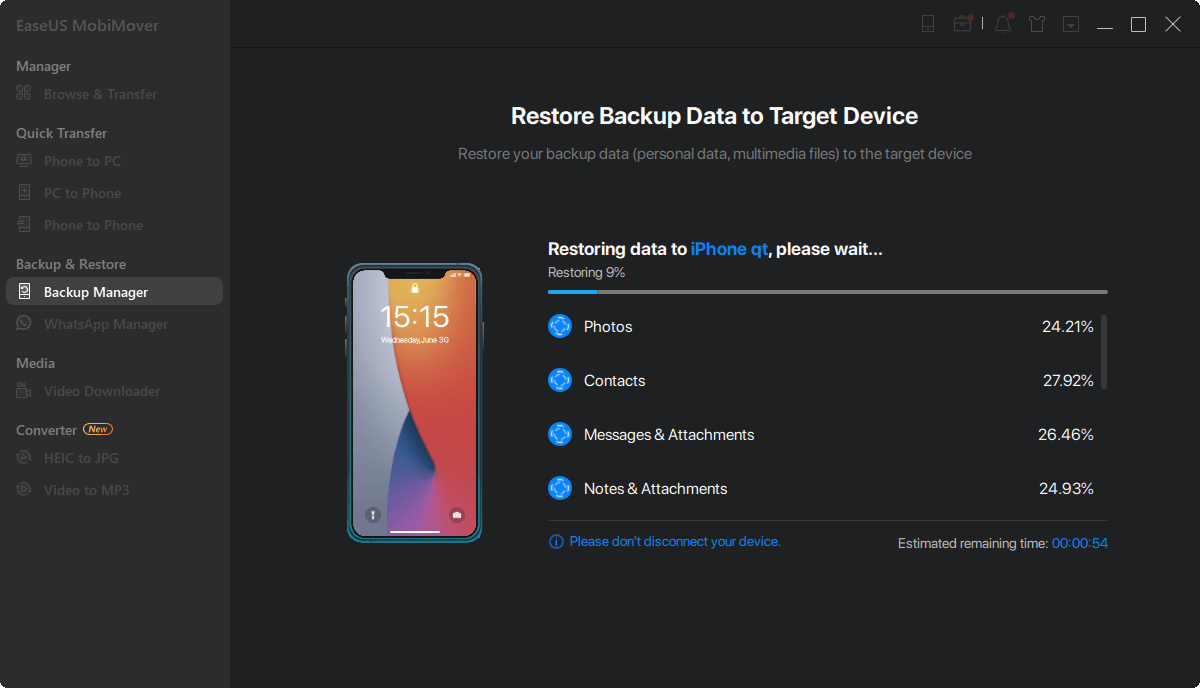
Conclusão
Não é obrigatório ficar estressado ao restaurar seu iPhone do iCloud. Portanto, você deve identificar as causas típicas de atraso e, ao mesmo tempo, empregar as soluções corretas para facilitar a restauração rápida do iCloud e fazer com que seu iPhone volte a funcionar sem problemas. Por exemplo, problemas como conexão Wi-Fi lenta, espaço de armazenamento insuficiente ou uso de software iOS desatualizado em seu dispositivo podem tornar o processo muito demorado. Para evitar isso, certifique-se de ter um bom sinal Wi-Fi e uma conexão estável à Internet, verifique o espaço de armazenamento disponível no seu telefone e considere atualizar para o iOS mais recente.
Para facilitar a experiência de restauração de dados através do iCloud, use ferramentas avançadas como EaseUS MobiMover. As ferramentas mencionadas acima estão equipadas com uma interface intuitiva e oferecem opções adicionais para um gerenciamento eficaz de backup, garantindo uma recuperação segura e rápida das informações. Essas dicas tornarão esse processo mais conveniente e rápido, por experiência própria.
Perguntas frequentes sobre restauração do iCloud demorando para sempre
Aqui estão as respostas às perguntas mais frequentes sobre quanto tempo leva para restaurar do iCloud.
1. Quanto tempo leva para restaurar um iPhone do iCloud?
Isso varia dependendo do tamanho do seu arquivo de backup e da velocidade da sua conexão com a Internet; no entanto, pode durar de alguns minutos a muitas horas, respectivamente.
2. Por que a transferência do meu iPhone travou na estimativa do tempo restante?
Esse problema geralmente surge devido a uma conexão fraca com a Internet, grande tamanho de backup ou problemas temporários no servidor. Garantir uma conexão estável e reiniciar o processo pode ajudar a resolver o problema.
Esta página foi útil?
EaseUS MobiMover
Comentários
![]()
4,5 de 5 estrelas, com base em 10 votos
-
O EaseUS MobiMover permite que você transfira facilmente todos os dados do seu iPhone para o seu PC. O aplicativo está disponível para Windows e Mac, portanto, independentemente da plataforma que você usa, você está coberto.
![]()
-
O EaseUs MobiMover resolve esse problema, pois permite que você transfira dados de um iPhone para um Mac, um Mac para um iPhone ou de um iPhone para outro iPhone rapidamente.
![]()
-
O EaseUS MobiMover é um programa que permite compartilhar arquivos entre seu dispositivo iOS e seu PC de uma maneira fácil. Isso é muito útil, uma vez que ambos os sistemas operacionais não são compatíveis.
Leia mais![]()
-
O EaseUS MobiMover para Mac e Windows é uma ferramenta poderosa para transferir dados do seu dispositivo móvel Apple para o seu computador, gerenciando a variedade de arquivos que você cria e movendo aqueles vídeos enormes rapidamente.
![]()
Artigos relacionados
-
O que acontece se eu parar de transferir dados para um novo iPhone
![]() Leonardo 2025-08-20
Leonardo 2025-08-20 -
Como Transferir Arquivos do PC para o iPhone via USB com/sem iTunes
![]() Jacinta 2024-07-31
Jacinta 2024-07-31 -
Como Transferir o WhatsApp do iPhone para o iPhone de 5 Maneiras
![]() Rita 2025-01-02
Rita 2025-01-02 -
Como visualizar fotos do iPhone no PC de 4 maneiras
![]() Leonardo 2024-11-12
Leonardo 2024-11-12
